- 0800 333 8448
- Lunes a Viernes 08:30 a 16:30
- Santa Cruz 255 - Neuquén Capital
- Prestadores
Esta funcionalidad especial permite que usuarios externos a la Obra Social puedan interactuar con el sistema y realizar autorizaciones online en su propio consultorio mediante una conexión a internet y un usuario habilitado y con las características de seguridad correspondientes. De esta forma un prestador (clínica, profesional, etc.) podrá realizar validaciones sobre la situación afiliatoria y prestacional de un paciente obteniendo en tiempo real la autorización o rechazo de una prestación a realizar. Logrando comunicación fluida con la Auditoria de la Obra Social.
1.- Al ingresar el usuario y contraseña en la parte superior a la derecha se visualiza el siguiente menú:
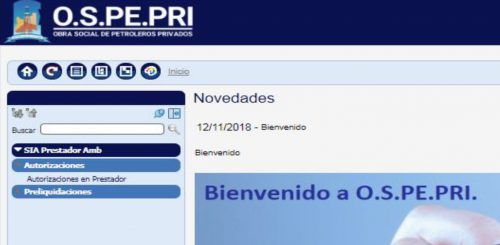
2.- Para realizar Autorizaciones en línea ingresamos a Autorizaciones en Prestador. La pantalla principal muestra la información del Prestador y el Responsable de Facturación. Dispone de diferentes criterios de búsquedas.
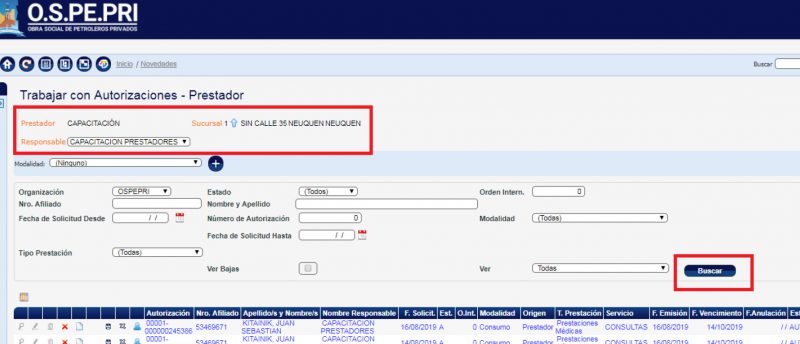
3.- Para registrar una autorización seleccionamos la modalidad con la que vamos a trabajar y con el botón + .
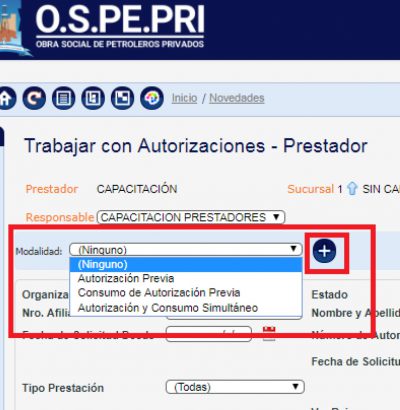
4.- La pantalla principal de una Autorización los datos obligatorios que se deben completar son los que se encuentra remarcados en rojo, para realizar una búsqueda utilizar las flechas hacia arriba.
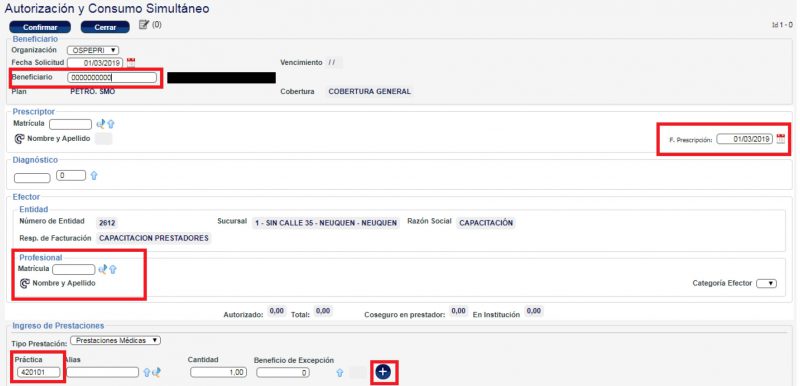
5.- Cuando se CONFIRMA se visualiza el ESTADO de la Autorización y en la parte superior derecha de la pantalla muestra el ID (Número de Autorización).

6.- Si el Estado de la autorización “REQ.AUD.MED.”, la Autorización tiene Errores a nivel Cabecera o Practicas:
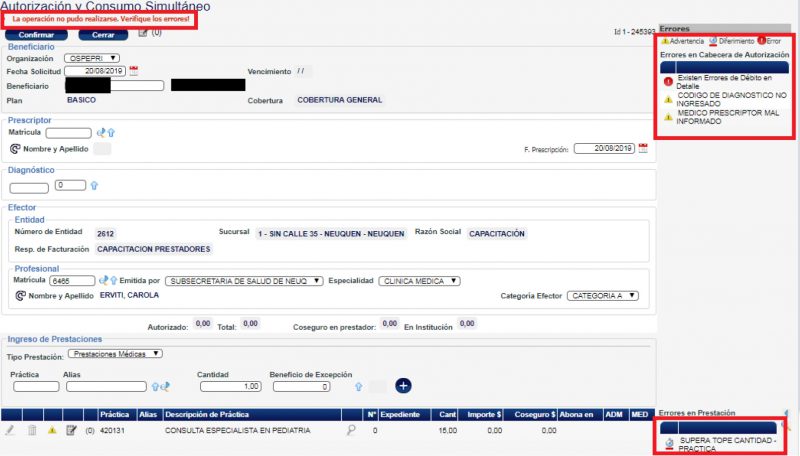

7.- Para saber si una Autorización tiene alguna respuesta desde Auditoria, se debe usar el filtro “Ver” y seleccionar la opción “Diferido a Delegación”. Con esta opción aparecen las Autorizaciones que desde Auditoria difirió porque requería alguna información. Por lo que se ingresa con el lápiz y solo se agrega lo que requería Auditoria y de “confirmar” para que vuelva a caer en la Bandeja Médica.
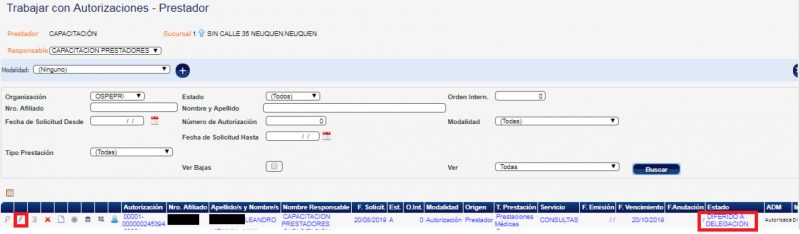
8.- Como consumir una Practica previamente Autorizada desde Auditoria Medica:
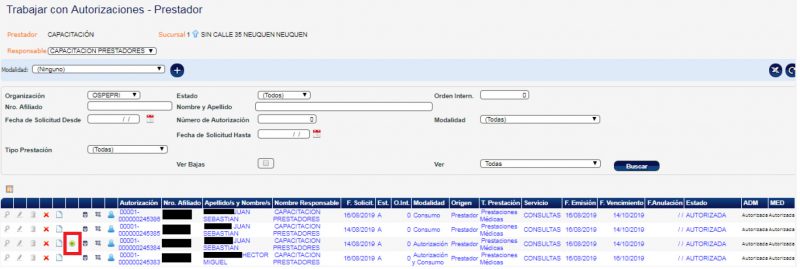
9.- Se debe hacer clic en el botón de círculo verde con el triángulo hacia la derecha negro a fin de acceder a la pantalla que permite realizar el consumo de autorización:
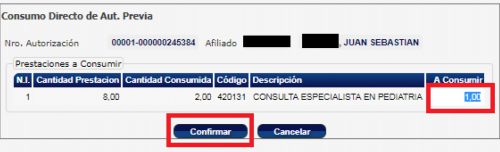
10.- Al Confirmar el Consumo, solo se podrá modificar la fecha de Solicitud:
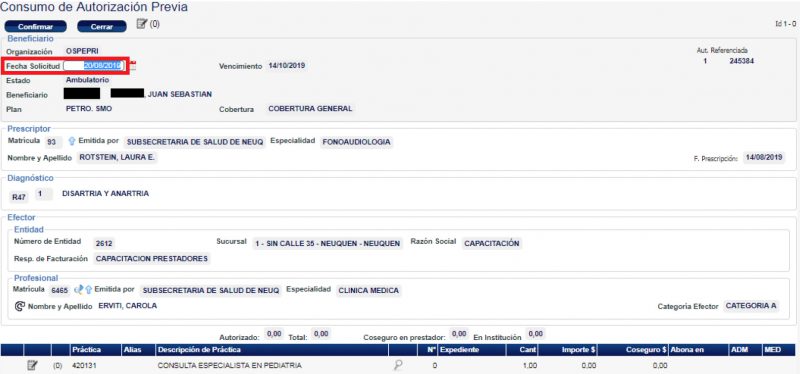
Al confirmar estos datos el sistema realizará validaciones sobre el afiliado, su historia prestacional,
la autorización previa, entre otros y en base a esto marcara la práctica como consumida o reportará
el error o inconsistencia en pantalla.
Acceder al sistema SIA, avisos importantes para Prestadores, contactos útiles.